Настройка правил сопоставления
Системы, хранящие большое количество записей, со временем неизбежно накапливают дубликаты этих записей. Поиск и обработка дубликатов в системе Юниверс возможна с помощью настройки правил сопоставления.
Настройка правил сопоставления состоит из нескольких этапов, каждый из которых выполняется в отдельной закладке.
После создания правил сопоставления, а также настройки механизмов поиска, становится доступен просмотр дубликатов записей в виде кластеров в разделе "Дубликаты", а также объединение дублирующихся записей в одну.
Примечание
В текущей реализации сопоставление и объединение записей иерархических справочников недоступно.

Связь между закладками:
Таблицы сопоставления. Создаются первыми и содержат объекты сравнения (например, имя колонки из БД или имя поискового индекса). Объект сравнения напрямую зависит от того, какое хранилище данных будет использоваться на 2 шаге - при настройке правил сопоставления.
Правила сопоставления. Создаются на 2 шаге настройки и указывают на хранилище алгоритмов и сами алгоритмы, по которым будет происходить поиск дубликатов (например, поиск атрибутов по точному соответствию их значений).
Наборы правил. Создаются на 3 шаге и позволяют добавлять ранее созданные правила сопоставления в несколько различных наборов. Здесь же наборы правил привязываются к ранее созданной таблице сопоставления. К одной таблице могут быть привязаны несколько наборов правил.
Назначения правил. Являются последним шагом настройки и позволяют привязать ранее созданную таблицу сопоставления, содержащую набор правил, к конкретным атрибутам/связям реестров/справочников.
Настройка правил
Предварительно:
Создайте модель данных с реестрами и справочниками, которые содержат дублирующиеся записи.
Создайте учетную запись с указанием роли, которой предоставлены права наадминистрирование модели правил сопоставления*, а так же доступ к необходимому реестру/справочнику.
Откройте раздел "Правила сопоставления" и включите режим черновика.
В закладке Таблицы сопоставления:
Создайте таблицу с помощью кнопки
 Создать таблицу в правом верхнем углу экрана.
Создать таблицу в правом верхнем углу экрана.Заполните основные параметры таблицы и укажите объект сопоставления (Рисунок 1).
Сохраните таблицу и перейдите на следующий шаг.
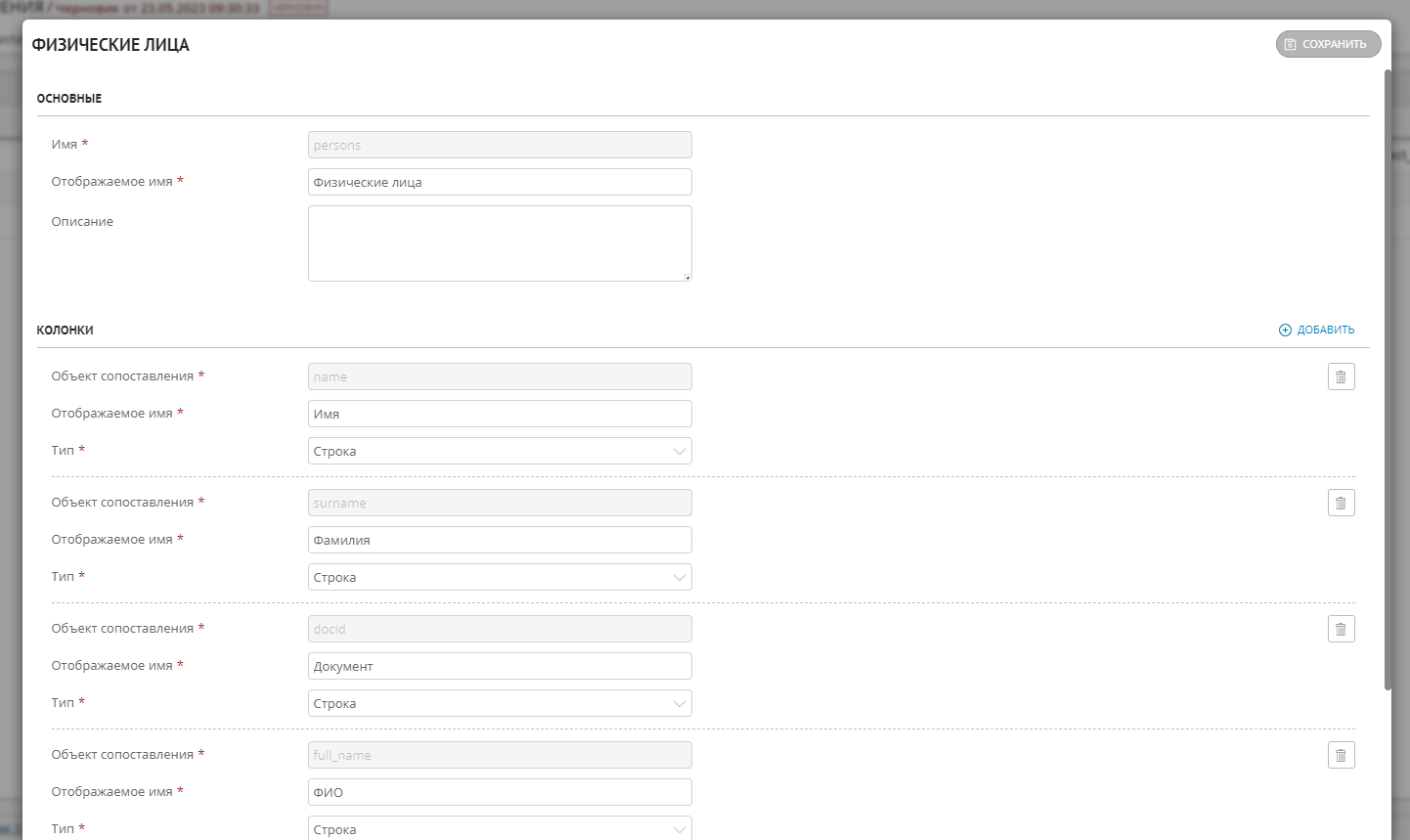
Рисунок 1 – Параметры таблиц сопоставления
Перейдите в закладку Правила сопоставления:
Создайте правило с помощью кнопки
 Создать правило в правом верхнем углу экрана.
Создать правило в правом верхнем углу экрана.Заполните основные параметры правила, укажите хранилище и выберите алгоритмы поиска из перечня доступных (Рисунок 2).
Сохраните правило и перейдите на следующий шаг.
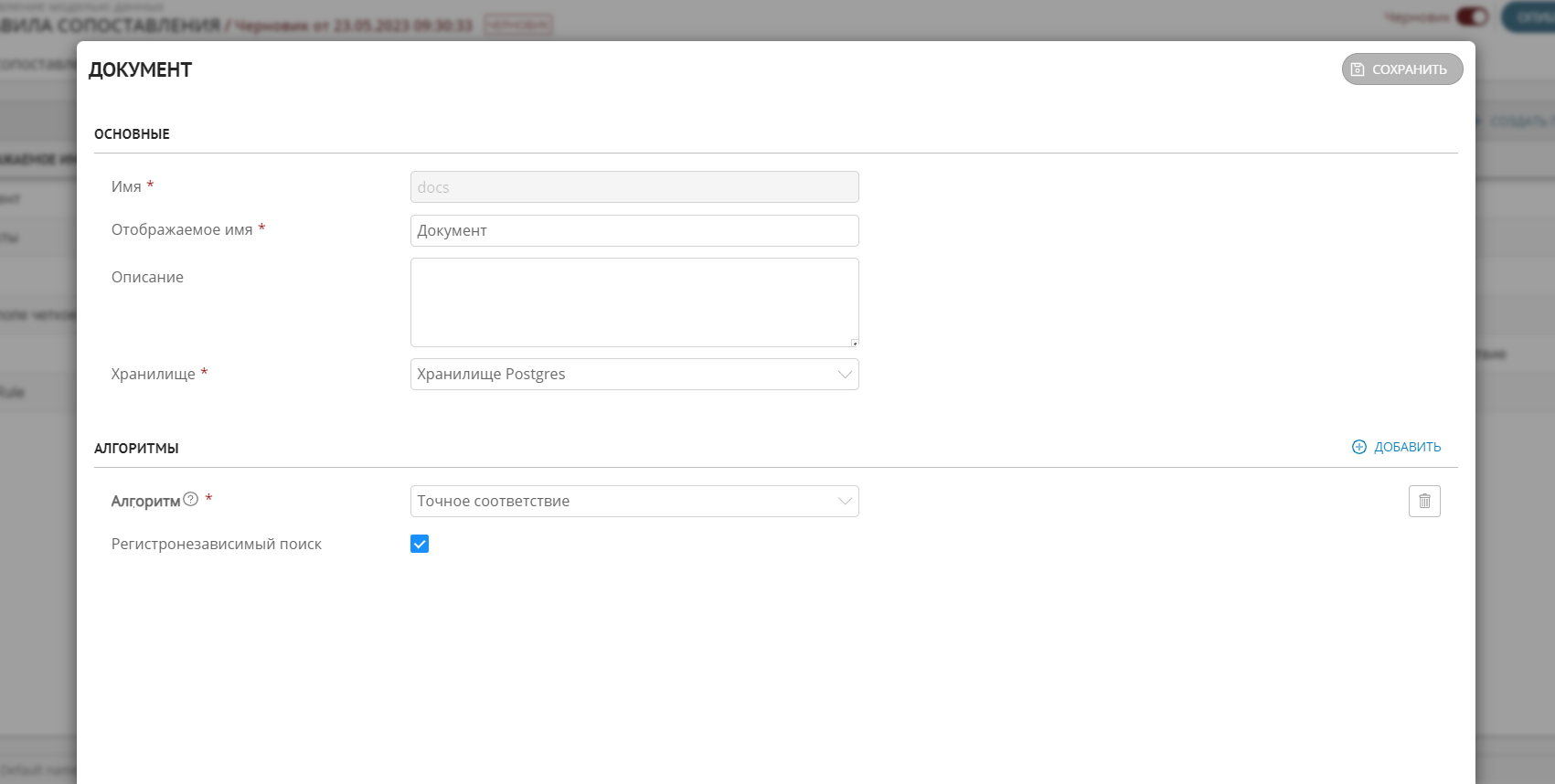
Рисунок 2 – Параметры правил сопоставления
Перейдите в закладку Наборы правил:
Создайте набор с помощью кнопки
 Создать набор в правом верхнем углу экрана.
Создать набор в правом верхнем углу экрана.Заполните основные параметры набора и сформируйте состав набора, добавив в него ранее созданные правила сопоставления (Рисунок 3).
Сохраните набор и перейдите на следующий шаг.
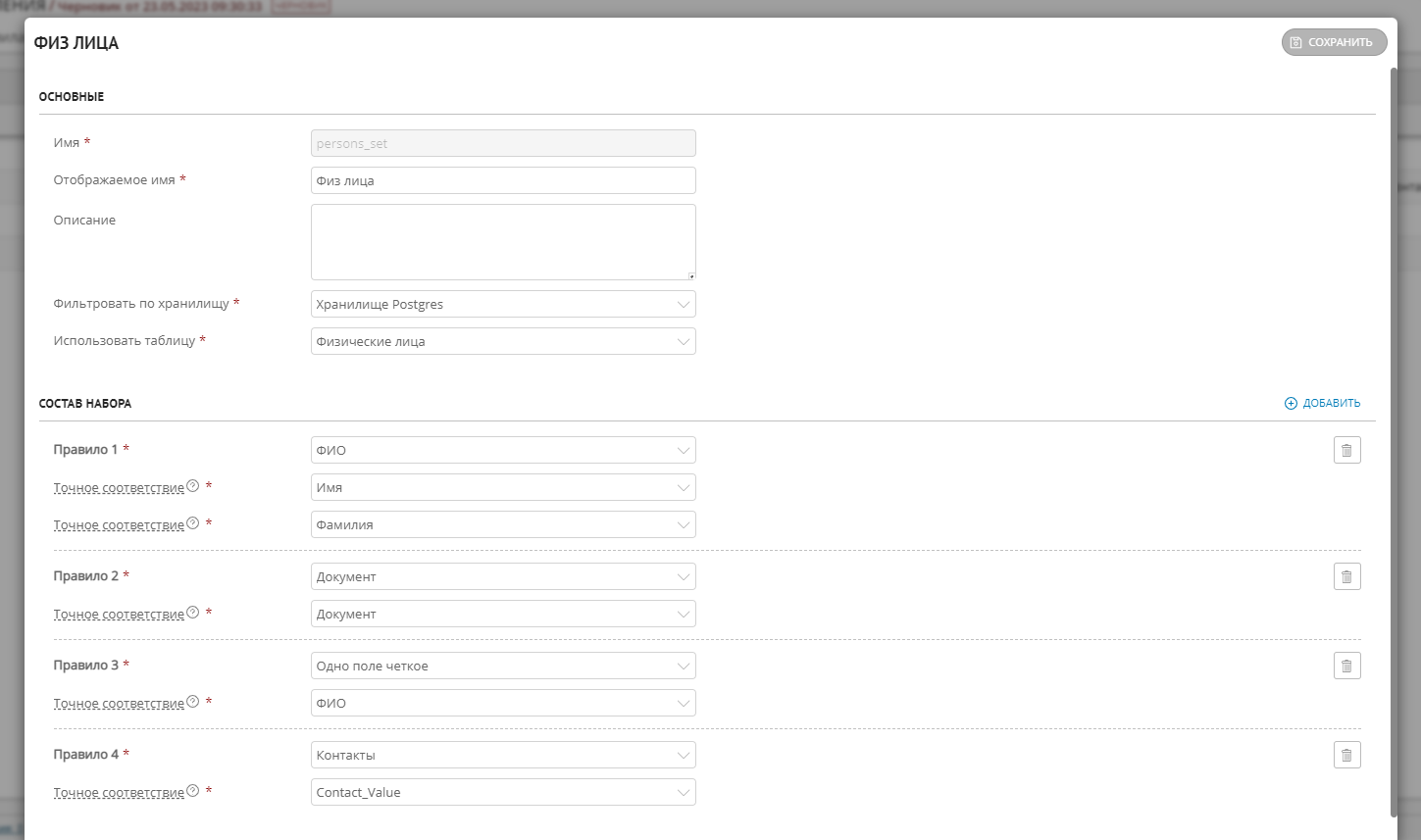
Рисунок 3 – Параметры набора
Перейдите в закладку Назначения правил:
Нажмите кнопку
 Добавить напротив секции реестра или справочника и выберите необходимый реестр/справочник из перечня существующих, для которого будет создано назначение.
Добавить напротив секции реестра или справочника и выберите необходимый реестр/справочник из перечня существующих, для которого будет создано назначение.Выберите ранее созданную таблицу сопоставления, после чего выберите необходимый набор правил сопоставления из перечня наборов, которые ранее были привязаны к таблице (Рисунок 4).
Сохраните назначение и после заполнения всех параметров - опубликуйте черновик.
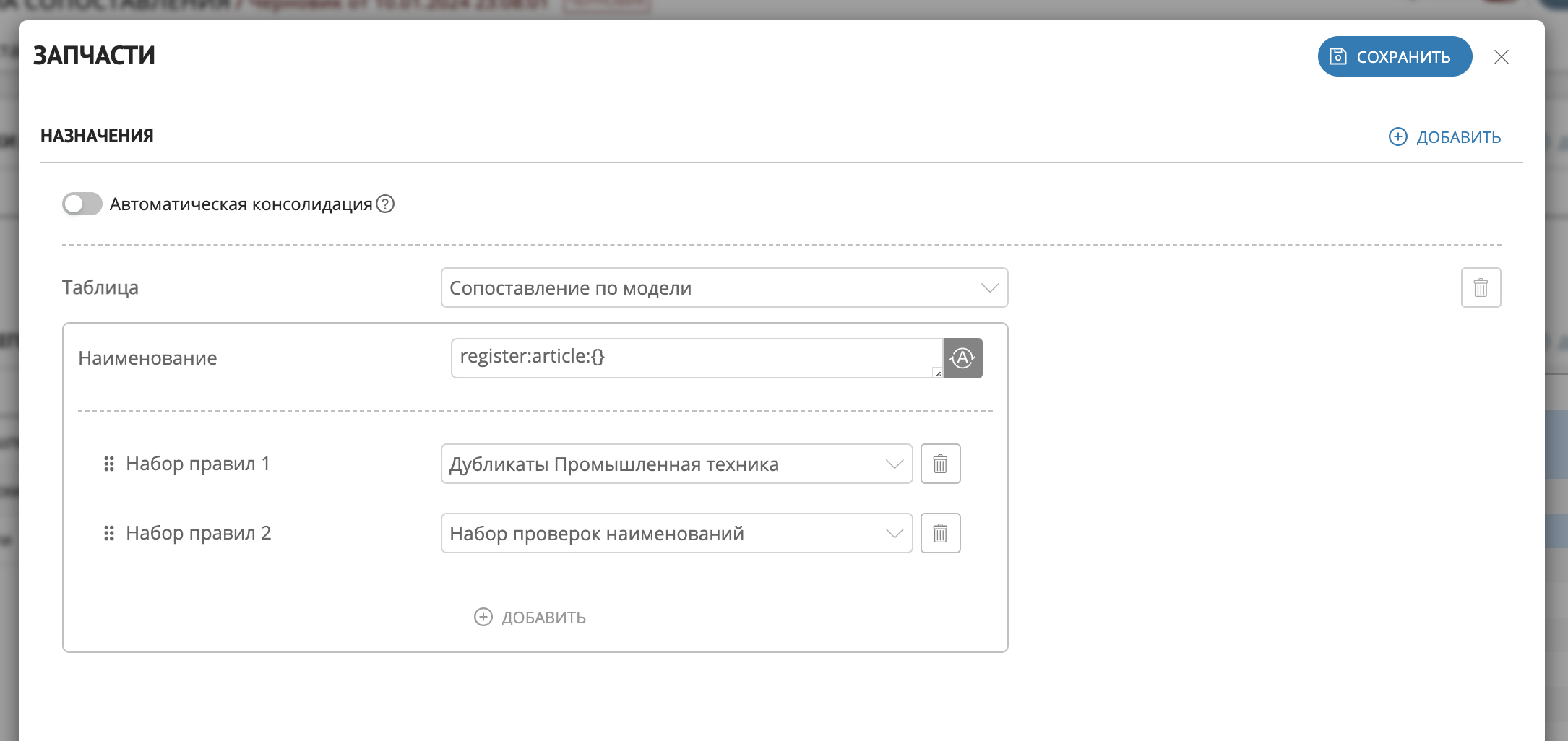
Рисунок 4 – Параметры назначения правил